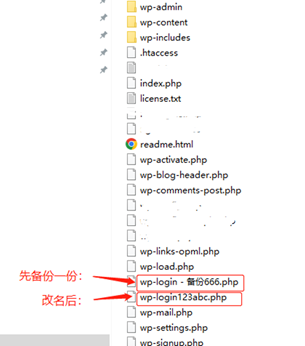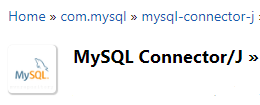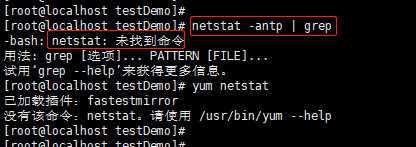一、VisualSVN-Server服务端
服务端安装包下载地址,VisualSVN-Server官网:https://www.visualsvn.com/downloads/
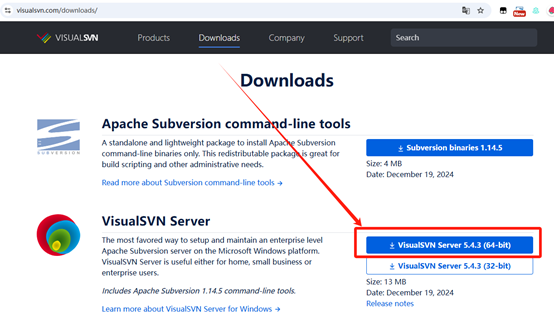
下载后打开进行安装,下一步:
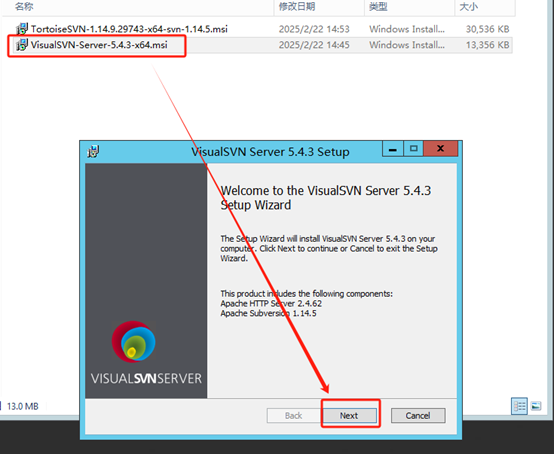
同意,下一步:
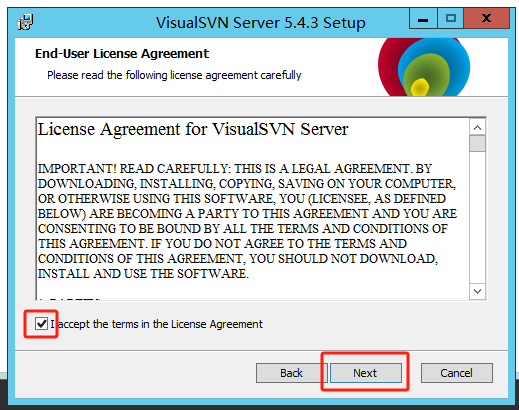
这里选择第一个,安装服务端组件和所有管理工具,并勾选将svn命令行工具添加到path环境变量中:
选择svn安装目录、svn仓库目录、服务端口、是否使用ssl安全链接、备份目录:
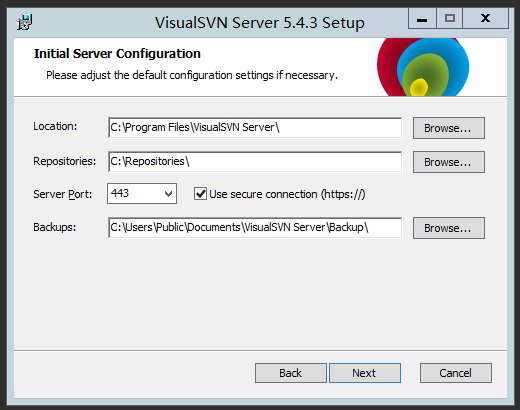
先不配索引配置,下一步:

身份验证模式选择使用svn验证:
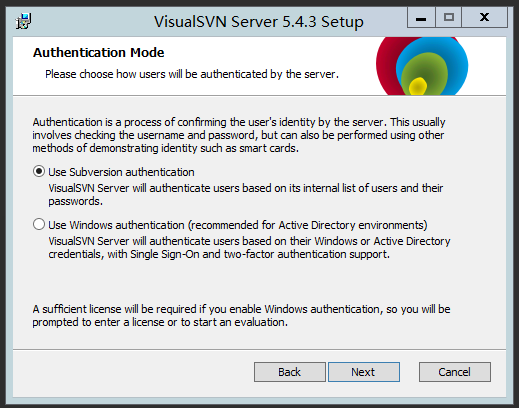
Install安装:
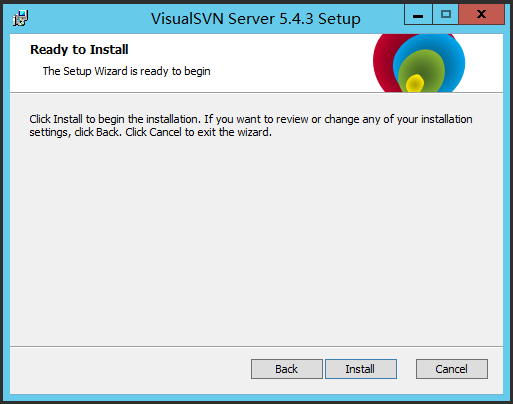
安装完成:
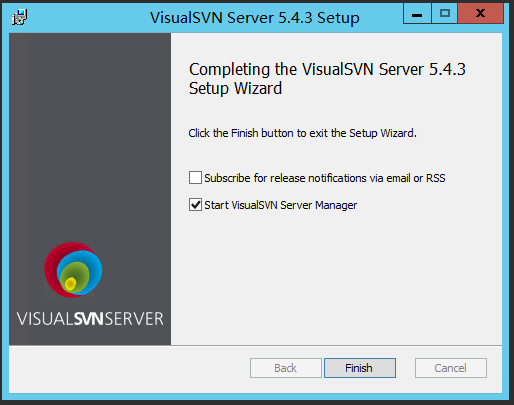
点Finish即打开svn管理界面:
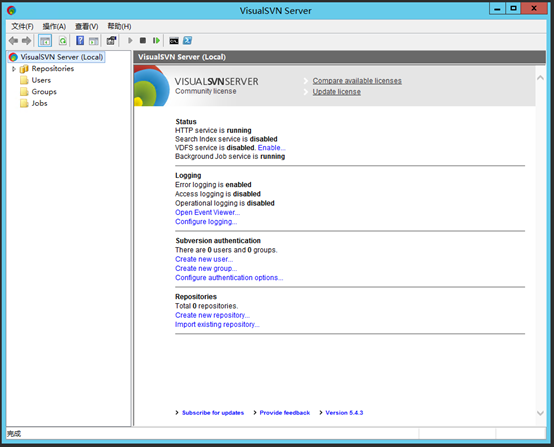
在Repository上右键即可创建新仓库:
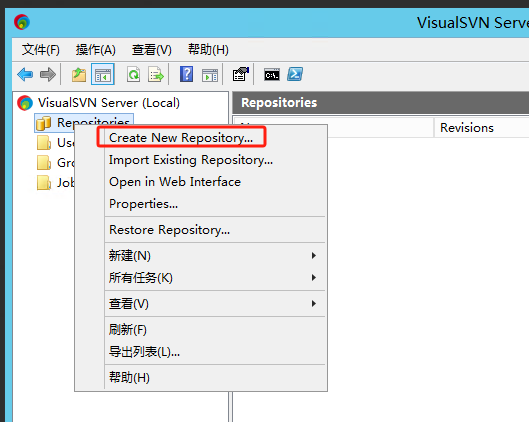
选择创建常规仓库,下面一个选项是创建分布式仓库:
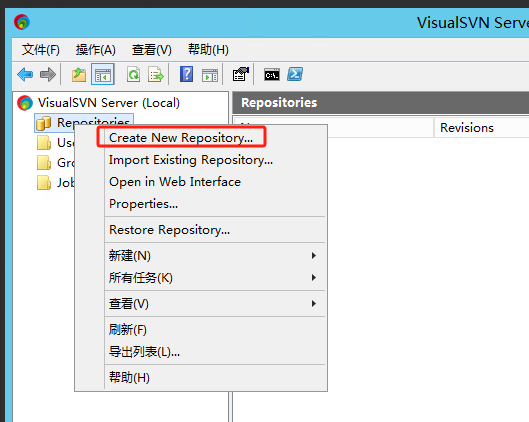
输入仓库名称:
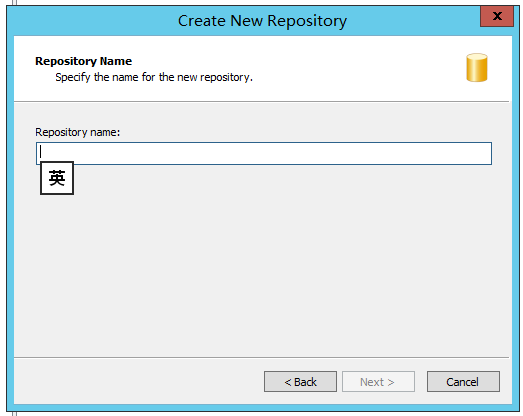
创建空仓库:
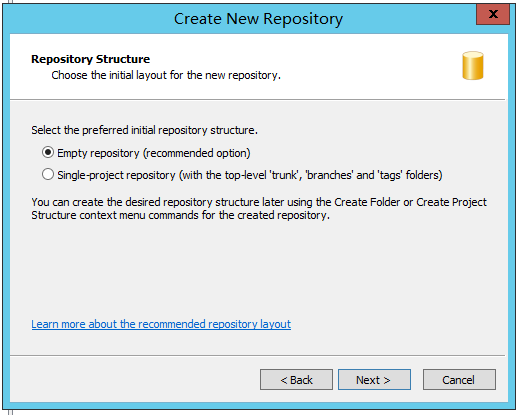
仓库权限,默认为所有人可读写,可以后面再配置,也可以现在就选择第3个选项自定义添加用户。这里先默认:
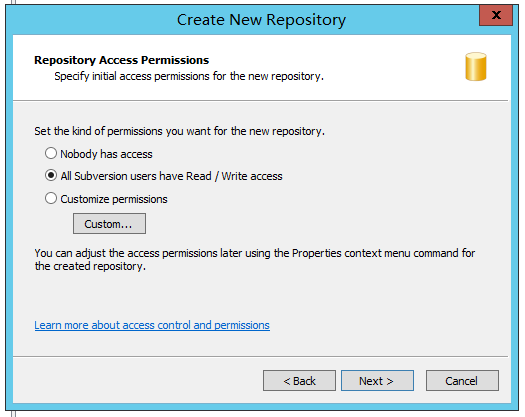
允许搜索索引,因为安装时没配置,所以下面提示服务未开启索引,后面可以配置:
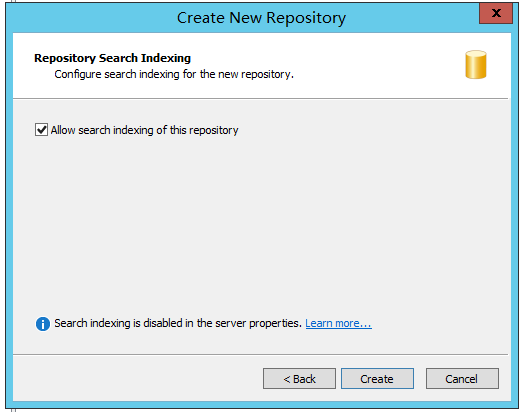
Svn仓库创建完成,提示告诉你svn仓库类型、svn仓库名称、svn仓库地址和读写权限类型:
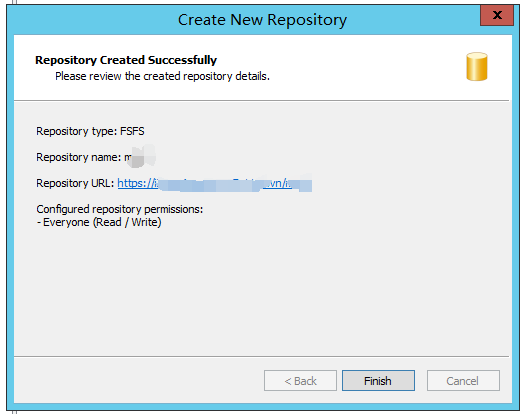
然后就可以在新建的svn仓库上右键,新建文件夹可项目结构了:
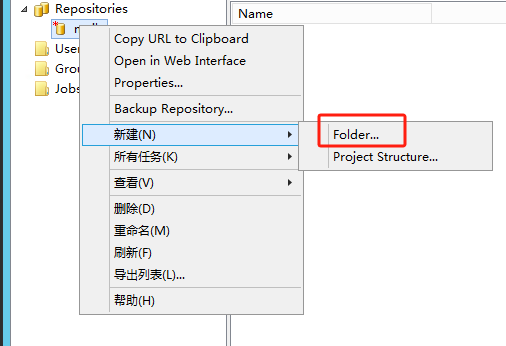
官方提示最好是使用svn客户端来操作文件夹和文件。
必须要创建svn用户才能使用svn客户端,创建方法,打开“操作”-Properties:
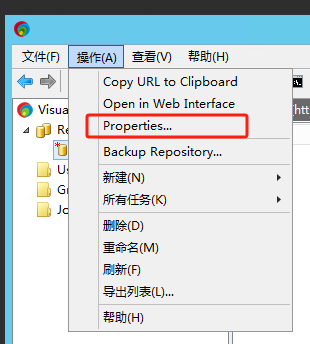
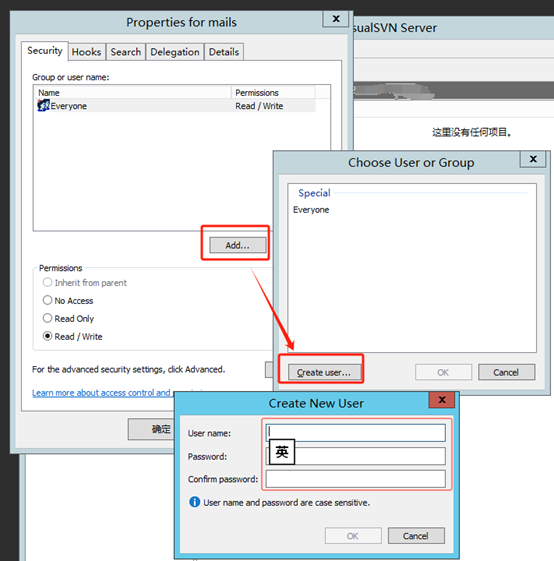
创建用户后,在需要配置用户权限的仓库上右键Properties,即可配置用户或用户组。
二、TortoiseSVN客户端
客户端下载地址:https://tortoisesvn.net/downloads.html
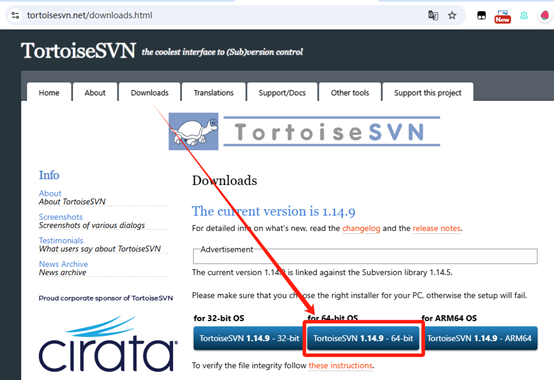
这个地址可能需要需要科学上网才能打开,可以复制这个链接在浏览器打开直接下载https://sourceforge.net/projects/tortoisesvn/files/1.14.9/Application/TortoiseSVN-1.14.9.29743-x64-svn-1.14.5.msi/download
下载后安装即可,下一步即可:
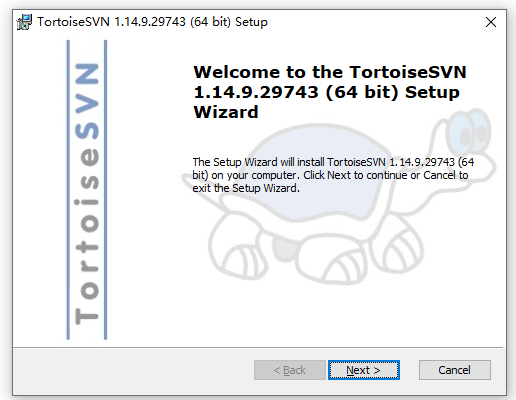
都是下一步,这里要注意要将“command line client tools”选中,使用开发工具的会用到这个:
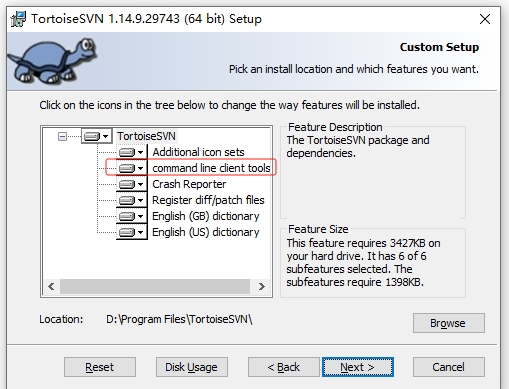
安装完成即可:
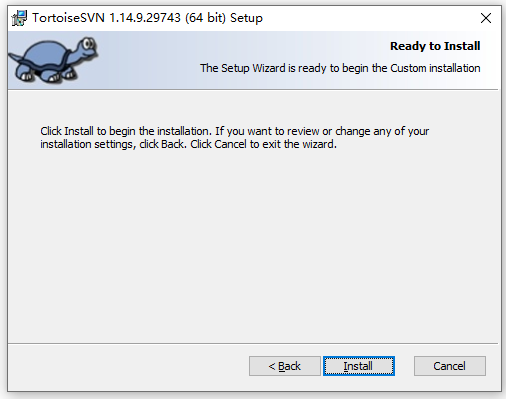
安装完成后,在要检出svn仓库的文件夹中,右键->SVN Checkout:
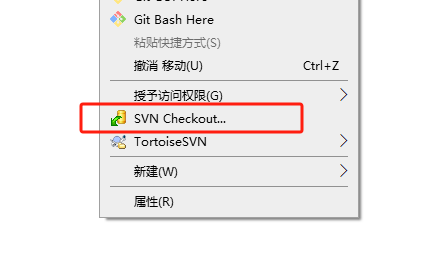
填写svn仓库地址和本地目录:
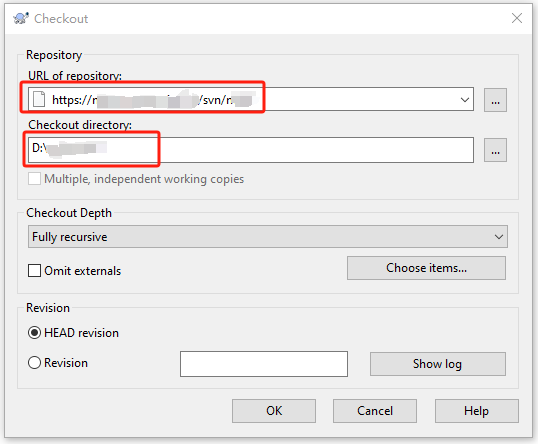
然后选择第1个选项,接受并保存验证:
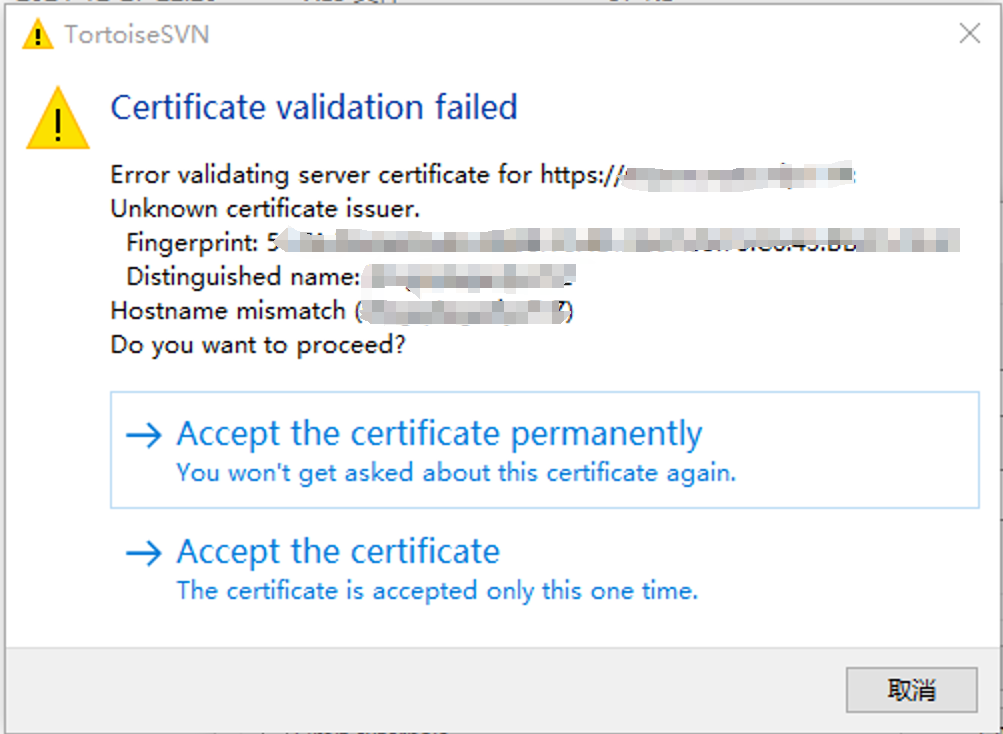
输入svn用户名和密码,点OK即可检出到本地文件夹:
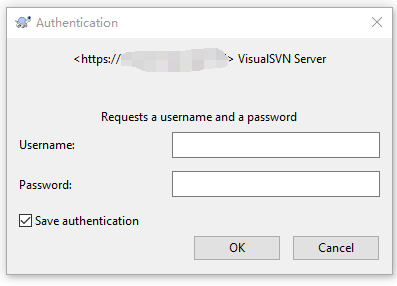
如果本地文件夹内有文件,则会提示文件夹不是空的,确认检出就点Checkout:
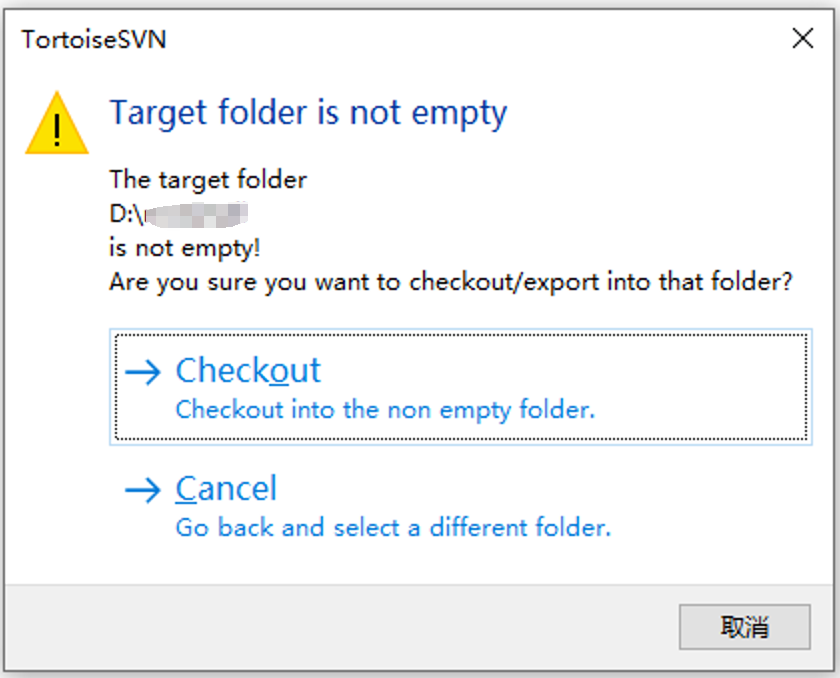
然后检出成功提示:
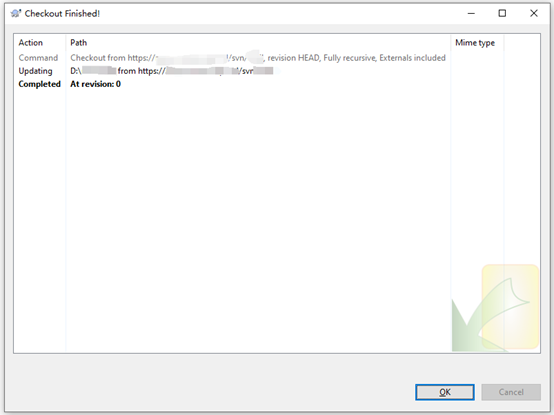
然后在此文件夹内添加文件或文件夹后(或者原有的文件),选中要上传到svn的文件夹或文件,右键 > TortoiseSVN > Add,即添加到待上传列表
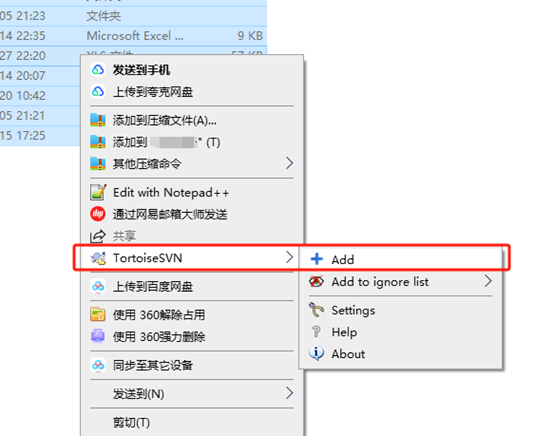
然后在此文件夹空白处右键 > SVN Commit,选择文件,即可提交至SVN服务器:
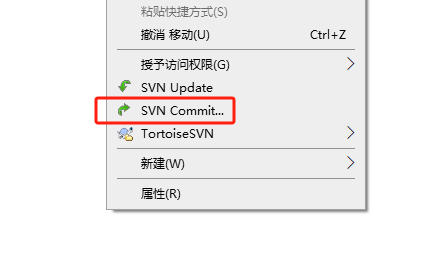
上面右键菜单的SVN Update,就是更新SVN服务器的文件至本地。
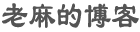
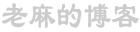 老麻
老麻